- Как настроить интернет на iPhone: подробная инструкция
- Подключение к сети
- Выбор сети
- Ввод пароля
- Подключение к сети
- Настройка точки доступа
- Открытие настроек
- Переход в раздел «Сотовая связь»
- Вопрос-ответ:
- Как раздать интернет на iPhone?
- Как настроить раздачу интернета на iPhone?
- Как подключить другое устройство к iPhone для использования его интернета?
- Как узнать пароль от раздаваемого интернета на iPhone?
- Можно ли раздавать интернет на iPhone без подключения к сети оператора?
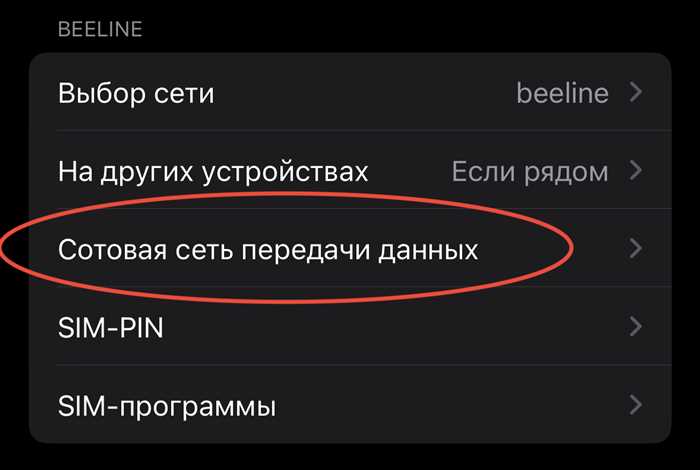
В современном мире сеть Wi-Fi стала неотъемлемой частью нашей повседневной жизни. Благодаря роутерам и подключению к интернету, мы можем наслаждаться быстрым и стабильным соединением в любом уголке нашего дома или офиса. Но что делать, если вы находитесь вне зоны действия Wi-Fi сети, а нужно срочно подключиться к интернету на вашем мобильном устройстве iPhone?
Ответ прост: воспользуйтесь функцией «Персональный точка доступа» на вашем iPhone. Эта функция позволяет вам превратить ваш iPhone в мобильный роутер и подключить к нему другие устройства через Wi-Fi. Таким образом, вы сможете раздать интернет на своем iPhone и наслаждаться высокоскоростным подключением в любом месте.
Для того чтобы раздать интернет на iPhone, вам необходимо выполнить несколько простых шагов. В первую очередь, откройте настройки вашего iPhone и найдите раздел «Персональный точка доступа». Включите эту функцию и установите пароль для доступа к вашей Wi-Fi сети. После этого, другие устройства смогут подключиться к вашему iPhone и использовать его интернет-соединение.
Как настроить интернет на iPhone: подробная инструкция

Настройка интернета на iPhone очень проста и займет всего несколько минут. С помощью этой инструкции вы сможете подключиться к сети Wi-Fi или раздать интернет с вашего iPhone в качестве роутера.
Для начала, убедитесь, что у вас есть активный интернет-план у вашего оператора связи. Затем следуйте этим шагам:
- Откройте настройки на вашем iPhone, нажав на иконку «Настройки».
- Прокрутите вниз и найдите раздел «Wi-Fi». Нажмите на него.
- Включите функцию Wi-Fi, если она еще не включена.
- Выберите доступную Wi-Fi сеть из списка, к которой вы хотите подключиться. Если сеть требует пароль, введите его.
- Подождите, пока ваш iPhone подключится к выбранной сети. Появится галочка рядом с названием сети, если подключение успешно.
Теперь ваш iPhone подключен к интернету через Wi-Fi сеть. Вы можете использовать все функции, требующие интернета, такие как браузер, почта, мессенджеры и другие приложения.
Если вы хотите раздать интернет с вашего iPhone в качестве роутера, следуйте этим шагам:
- Откройте настройки на вашем iPhone, нажав на иконку «Настройки».
- Прокрутите вниз и найдите раздел «Персональный точка доступа». Нажмите на него.
- Включите функцию «Персональный точка доступа».
- Настройте параметры точки доступа, такие как имя сети и пароль.
- Подключите другое устройство к Wi-Fi сети, используя имя сети и пароль, которые вы указали.
Теперь вы можете использовать интернет на другом устройстве, подключенном к Wi-Fi сети, созданной вашим iPhone.
Таким образом, настройка интернета на iPhone не составляет большого труда. Вы можете подключиться к Wi-Fi сети или раздать интернет с вашего iPhone в качестве роутера всего за несколько простых шагов.
Подключение к сети
Для того чтобы раздать интернет на iPhone, необходимо подключиться к Wi-Fi сети. Для этого вам понадобится роутер, который предоставляет доступ к интернету.
Сначала убедитесь, что ваш роутер включен и работает нормально. Затем на iPhone откройте настройки и выберите раздел «Wi-Fi». В списке доступных сетей найдите название вашего роутера и нажмите на него.
После того как вы выбрали сеть, вам может потребоваться ввести пароль, если ваш роутер защищен паролем. Введите пароль и нажмите «Присоединиться».
После успешного подключения к Wi-Fi сети, на вашем iPhone появится значок сигнала Wi-Fi в верхнем левом углу экрана. Это означает, что вы успешно подключились к интернету.
Теперь ваш iPhone готов к использованию мобильного интернета, который вы можете раздать другим устройствам. Для этого откройте настройки и выберите раздел «Персональный точка доступа». Включите персональный точку доступа и установите пароль, если требуется.
Теперь другие устройства могут подключиться к вашему iPhone через Wi-Fi и использовать интернет. Просто найдите ваш iPhone в списке доступных сетей на другом устройстве и введите пароль, если требуется.
Таким образом, вы можете раздать интернет на iPhone и подключиться к нему с помощью других устройств через Wi-Fi.
Выбор сети

Для того чтобы раздать интернет на iPhone, необходимо выбрать подходящую сеть. Вариантов подключения может быть несколько: через роутер или мобильный интернет.
Если у вас есть доступ к Wi-Fi роутеру, то выберите его сеть в настройках iPhone. Для этого откройте меню «Настройки», затем выберите раздел «Wi-Fi». В списке доступных сетей найдите свою и нажмите на нее. Введите пароль, если он требуется, и подключитесь к сети.
Если у вас нет доступа к Wi-Fi роутеру, но есть мобильный интернет, то можно использовать его для раздачи интернета на iPhone. Для этого откройте меню «Настройки», затем выберите раздел «Сотовая связь». Включите опцию «Режим модема» или «Персональный точка доступа». После этого можно подключиться к iPhone через Wi-Fi с других устройств.
Выбор сети зависит от ваших возможностей и предпочтений. Важно помнить, что при использовании мобильного интернета для раздачи интернета на iPhone, может быть ограничение по трафику или дополнительные платежи за использование интернета.
Ввод пароля

После того, как вы выбрали нужную сеть Wi-Fi для подключения на вашем iPhone, вам потребуется ввести пароль, если сеть защищена.
Чтобы ввести пароль, следуйте инструкциям на экране:
- На экране вашего iPhone найдите и выберите нужную сеть Wi-Fi из списка доступных сетей.
- После выбора сети вам будет предложено ввести пароль.
- Нажмите на поле ввода пароля и используйте клавиатуру на экране для ввода пароля.
- Убедитесь, что вводите пароль правильно, обратите внимание на регистр символов.
- После ввода пароля нажмите кнопку «Подключиться» или аналогичную кнопку на экране.
Если пароль введен правильно, ваш iPhone подключится к выбранной Wi-Fi сети и вы сможете пользоваться интернетом.
Если вы не знаете пароль от сети Wi-Fi, обратитесь к владельцу сети или администратору для получения пароля.
Подключение к сети
Для того чтобы раздать интернет с мобильного устройства на iPhone, необходимо выполнить следующие шаги:
- Убедитесь, что ваш мобильный телефон подключен к сети интернет.
- Настройте роутер на вашем мобильном устройстве, чтобы раздать интернет.
- На iPhone откройте настройки и выберите раздел «Wi-Fi».
- В списке доступных сетей найдите название вашей сети и нажмите на нее.
- Введите пароль, если требуется, и нажмите «Подключиться».
- После успешного подключения, на экране iPhone появится значок Wi-Fi, указывающий на активное подключение к сети.
Теперь ваш iPhone подключен к сети интернет и вы можете пользоваться разданным интернетом с мобильного устройства.
Настройка точки доступа

Для того чтобы раздать интернет с помощью iPhone, необходимо настроить точку доступа на вашем мобильном устройстве. Точка доступа позволяет подключить другие устройства к интернету через ваш iPhone.
Для начала, убедитесь, что у вас есть активное подключение к мобильной сети. Затем, перейдите в настройки вашего iPhone и найдите раздел «Точка доступа».
В разделе «Точка доступа» включите функцию «Персональный режим». После этого, у вас появится возможность настроить имя сети (SSID) и пароль для подключения.
Выберите уникальное имя сети, которое будет отображаться при поиске доступных Wi-Fi сетей. Затем, установите надежный пароль, чтобы обеспечить безопасность вашей сети.
После того как вы настроили имя сети и пароль, сохраните изменения и активируйте точку доступа. Теперь ваш iPhone превратится в роутер, и другие устройства смогут подключиться к интернету через ваш мобильный интернет.
Обратите внимание, что использование точки доступа может потреблять больше трафика, поэтому убедитесь, что у вас достаточно трафика в вашем мобильном тарифе.
Теперь вы знаете, как раздать интернет на iPhone с помощью настройки точки доступа. Пользуйтесь интернетом на своих устройствах, где бы вы ни находились!
Открытие настроек
Для того чтобы раздать интернет на iPhone, необходимо открыть настройки устройства. Для этого на главном экране найдите иконку «Настройки».
После открытия настроек, прокрутите страницу вниз и найдите раздел «Сеть». В этом разделе находятся все настройки, связанные с подключением к интернету.
Для раздачи интернета с помощью iPhone, необходимо выбрать раздел «Персональный точка доступа». В этом разделе можно настроить iPhone в качестве роутера, чтобы другие устройства могли подключиться к нему через Wi-Fi.
В разделе «Персональный точка доступа» необходимо включить функцию «Персональный точка доступа». После включения, iPhone станет доступным для подключения других устройств.
Также в этом разделе можно настроить пароль для доступа к Wi-Fi сети, выбрать имя сети и указать тип шифрования.
После настройки персонального точка доступа, можно подключиться к iPhone с помощью других устройств, например, ноутбука или планшета. Для этого на другом устройстве необходимо открыть настройки Wi-Fi и выбрать сеть, которую вы настроили на iPhone.
Теперь вы можете пользоваться интернетом на других устройствах, используя мобильный интернет с iPhone.
Переход в раздел «Сотовая связь»
Для того чтобы раздать интернет на iPhone, необходимо настроить подключение к сети сотовой связи. Для этого следуйте инструкции:
Шаг 1: Откройте настройки вашего iPhone.
Шаг 2: В разделе «Сотовая связь» выберите пункт «Мобильные данные».
Шаг 3: Включите опцию «Мобильные данные».
Шаг 4: Если у вас есть роутер, который вы хотите использовать для раздачи интернета, включите его и подключитесь к его сети.
Шаг 5: В разделе «Сотовая связь» выберите пункт «Раздача интернета».
Шаг 6: Включите опцию «Раздача интернета».
Шаг 7: Выберите тип подключения, который вы хотите использовать (Wi-Fi, Bluetooth или USB).
Шаг 8: Если вы выбрали Wi-Fi, укажите имя сети и пароль для подключения.
Шаг 9: Подключите другое устройство к выбранному типу подключения и наслаждайтесь интернетом!
Теперь вы знаете, как раздать интернет на iPhone через сотовую связь. Удачного использования!
Вопрос-ответ:
Как раздать интернет на iPhone?
Чтобы раздать интернет на iPhone, вам нужно открыть настройки телефона, выбрать раздел «Сотовая связь» или «Мобильные данные», затем включить функцию «Раздача интернета». После этого вы сможете подключить другие устройства к вашему iPhone и использовать его в качестве точки доступа.
Как настроить раздачу интернета на iPhone?
Для настройки раздачи интернета на iPhone, откройте настройки телефона, найдите раздел «Сотовая связь» или «Мобильные данные» и выберите «Раздача интернета». Затем включите функцию «Раздача интернета» и выберите тип подключения (Wi-Fi, Bluetooth или USB). Вы также можете настроить пароль для защиты доступа к раздаваемому интернету.
Как подключить другое устройство к iPhone для использования его интернета?
Чтобы подключить другое устройство к iPhone для использования его интернета, откройте настройки этого устройства и найдите раздел Wi-Fi. В списке доступных сетей выберите имя вашего iPhone и введите пароль, если он установлен. После подключения вы сможете использовать интернет с вашего iPhone на подключенном устройстве.
Как узнать пароль от раздаваемого интернета на iPhone?
Если вы забыли пароль от раздаваемого интернета на iPhone, вы можете его узнать в настройках телефона. Откройте раздел «Сотовая связь» или «Мобильные данные», выберите «Раздача интернета» и найдите раздел «Пароль». Там будет указан текущий пароль, который вы можете использовать для подключения других устройств.
Можно ли раздавать интернет на iPhone без подключения к сети оператора?
Да, можно раздавать интернет на iPhone без подключения к сети оператора. Для этого вам нужно включить функцию «Раздача интернета» в настройках телефона и выбрать тип подключения (Wi-Fi, Bluetooth или USB). Однако учтите, что в этом случае вы будете использовать интернет с вашего iPhone, поэтому убедитесь, что у вас есть достаточное количество трафика или подключение к Wi-Fi сети для получения доступа в интернет.






